- VER USO DE LA BATERÍA: deslízate hacia abajo desde la barra de notificaciones, luego selecciona el ícono Settings. Selecciona la pestaña General, luego selecciona Battery.
Importante: Usa el cargador y la batería originales para mantener el óptimo rendimiento de la batería durante la vida útil de tu dispositivo. La batería viene parcialmente cargada. Cuando es nueva, una batería completamente descargada requiere aproximadamente 85 minutos para cargarse al 50% y 230 minutos para cargarse al 100%. El dispositivo tiene un tiempo de duración sin llamadas de hasta 18.3 días y un tiempo de uso/llamadas de hasta 19 horas. Puedes usar el dispositivo mientras se carga. La duración de la batería y los ciclos de carga varían según el uso y las configuraciones.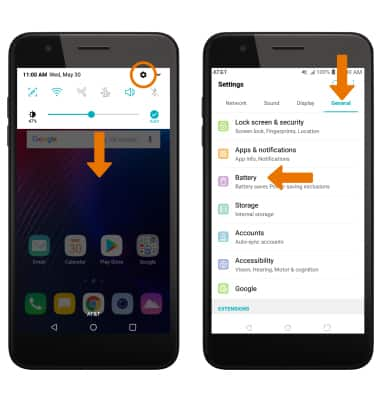
- Selecciona Battery usage para ver los detalles del uso de batería. En la pantalla Battery, selecciona la aplicación que desees para ver los detalles del uso de batería de una aplicación o función particular.
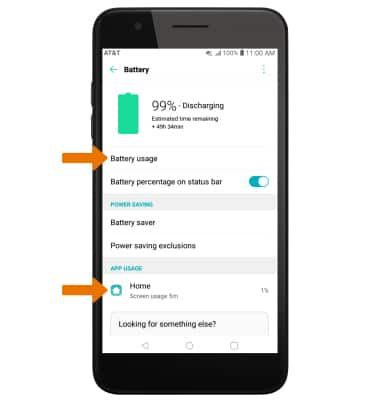
- MODO DE AHORRO DE BATERÍA: en la pantalla Battery, selecciona Battery Saver. Selecciona la opción que desees para extender la duración de la batería.
Importante: las funcionalidades de ahorro de batería pueden ayudarte a ahorrar batería para lo que más te importa. Las aplicaciones que se usan pocas veces pasan al modo App Standby para ahorrar batería.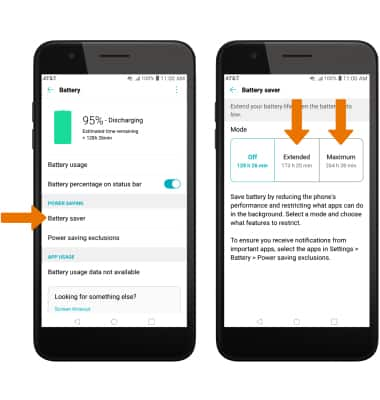
- EXTENDER LA DURACIÓN DE LA BATERÍA A TRAVÉS DE LAS CONFIGURACIONES DE LA PANTALLA: en la pantalla Settings, selecciona la pestaña Display. Selecciona y arrastra la barra deslizadora Brightness hacia la izquierda para bajar el brillo de la pantalla manualmente. Selecciona Screen timeout, luego selecciona una duración de bloqueo de pantalla más corta.
Importante: Para activar o desactivar el brillo automático, selecciona el interruptor Auto.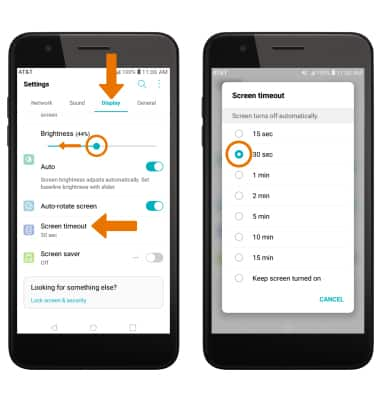
- DESACTIVAR BLUETOOTH, WI-FI, NFC Y LOS SERVICIOS DE UBICACIÓN: desliza hacia abajo la barra de notificaciones con dos dedos y luego selecciona Wi-Fi, Bluetooth o NFC. Deslízate hacia la izquierda y selecciona Location.
Importante: Para editar la pantalla de configuraciones rápidas, desde el menú expandido de configuraciones rápidas, selecciona EDIT y luego selecciona y arrastra los íconos que desees a la ubicación que quieras.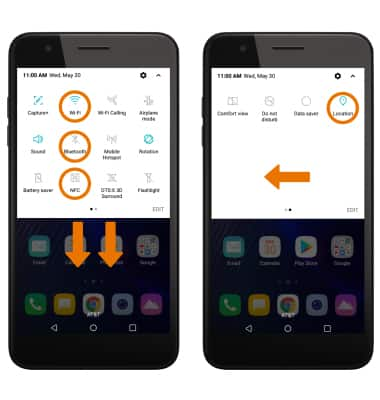
- DESACTIVAR LA ACTUALIZACIÓN AUTOMÁTICA PARA APLICACIONES: en la pantalla principal, selecciona la aplicación Play Store > ícono Menu > Settings > Auto-update apps > Do not auto-update apps.
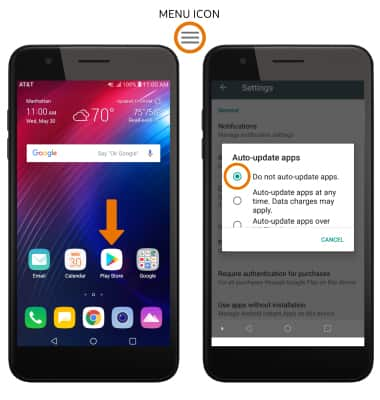
- DESACTIVA LA SINCRONIZACIÓN AUTOMÁTICA: Desde la pestaña General en la pantalla Settings, selecciona Accounts luego selecciona el botón Auto-sync accounts para desactivar la sincronización automática.
Importante: activa nuevamente la sincronización automática para que las aplicaciones puedan descargar nuevos datos, como correo electrónico, publicaciones en redes sociales, etc.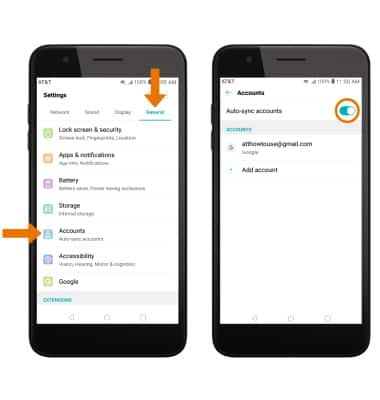
- MODALIDAD PARA VIAJES EN AVIÓN: si viajas y no tienes acceso a redes móviles o Wi-Fi, cámbiate a la modalidad para viajes en avión; para eso, desliza hacia abajo la barra de notificaciones y selecciona el ícono Airplane mode.
Importante: se te indicará que selecciones TURN ON para confirmar.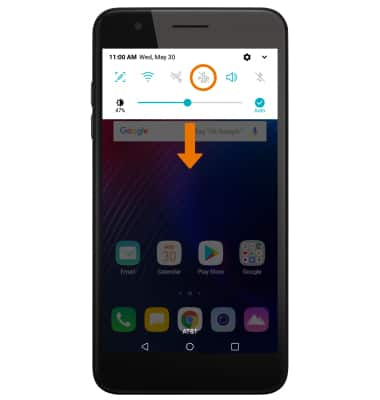
- DESACTIVA LOS FONDOS DE PANTALLA ANIMADOS: en la pantalla principal, mantén oprimido un espacio vacío de la pantalla principal. Selecciona Wallpaper & theme > el fondo de pantalla que no sea un fondo de pantalla animado > Set wallpaper.
Importante: Para obtener información adicional para cargar la batería, ve el tutorial Carga la batería.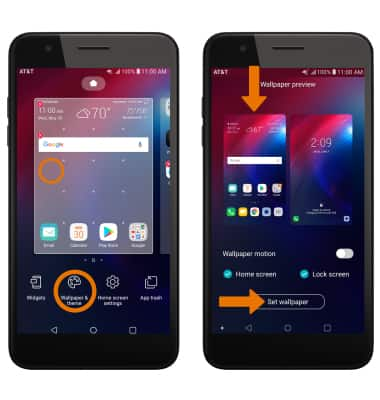
Duración de la batería
LG Phoenix Plus / K30 (LM-X410AS)
Duración de la batería
Consejos y trucos para prolongar la duración de tu batería.

0:00
INSTRUCTIONS & INFO
